- YOUTUBE検索履歴・再生履歴の削除方法|スマホ・タブレット・PCそれぞれで解説
- YOUTUBEの履歴が見られる可能性はゼロではない!|履歴がバレているかもしれない時の対策
- YOUTUBEの履歴を残さないようにする確実な方法|スマホ・タブレット・PCそれぞれで解説
- YOUTUBEの履歴を自動で削除する方法|スマホ・タブレット・PCでそれぞれ解説
- YOUTUBEの履歴を復元する3つの方法|昔見た動画をもう一度戻す!
- YOUTUBEの履歴に知らない動画!身に覚えのない動画が履歴に残る4つのパターン
- YOUTUBEの履歴はいつまで残っているのか|保存される履歴の種類や自動削除について解説
- YOUTUBEの履歴を古い順に並べる方法はないが、最も古い履歴を最速で見つける方法はある
- YOUTUBEで再生・検索履歴を見る方法|過去に見た動画をスマホ・タブレット・PCで確認!
- YOUTUBEの自分のコメント履歴を見る方法|コメント履歴削除方法もあわせて解説
- YOUTUBEで他人のコメント履歴を見ることができる場合もある|適当なコメントは危険!
- YOUTUBEの自分の低評価・高評価を見る方法|簡単に評価履歴を表示させる
YOUTUBEの自分のコメント履歴を見る方法|コメント履歴削除方法もあわせて解説
YOUTUBEの動画にしたコメントってどこから見るの?昔のコメントを確認したい削除したいけど、 どこにあるか分からないという人のために、今回はYOUTUBEで自分のコメントを一覧で確認できる方法を 解説していきます。ついでに削除の方法も非常に簡単なので紹介していきます。
スマホ・タブレットでYOUTUBEの自分のコメント履歴を見る方法
まずはスマホ・タブレットなどのアプリでYOUTUBEでした自分のコメント履歴を見る方法、削除方法です。
- ①ホーム画面のYOUTUBEアイコンをタップする
- ②右上のアイコンマークをタップする
- ③「設定」をタップする
- ④「履歴とプライバシー」をタップする
- ⑤「すべてのアクティビティを管理」をタップする
- ⑥左上のメニューボタンをタップ
- ⑦「他のGoogleアクティビティ」をタップ
- ⑧YOUTUBEのコメントの欄で「コメントを表示」をタップ
- ⑨コメント履歴が表示される
①ホーム画面のYOUTUBEアイコンをタップする
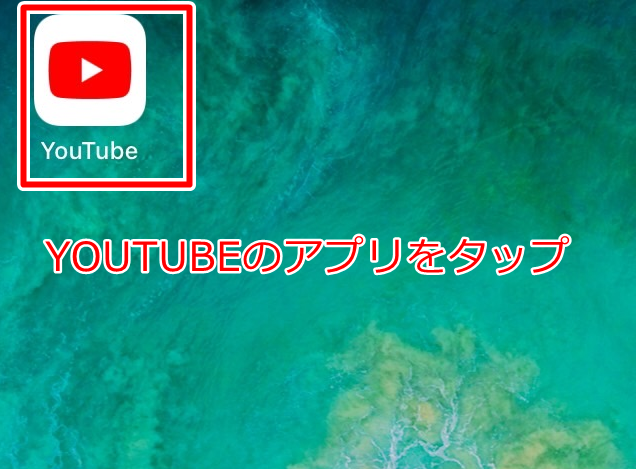
②右上のアイコンマークをタップする
③「設定」をタップする
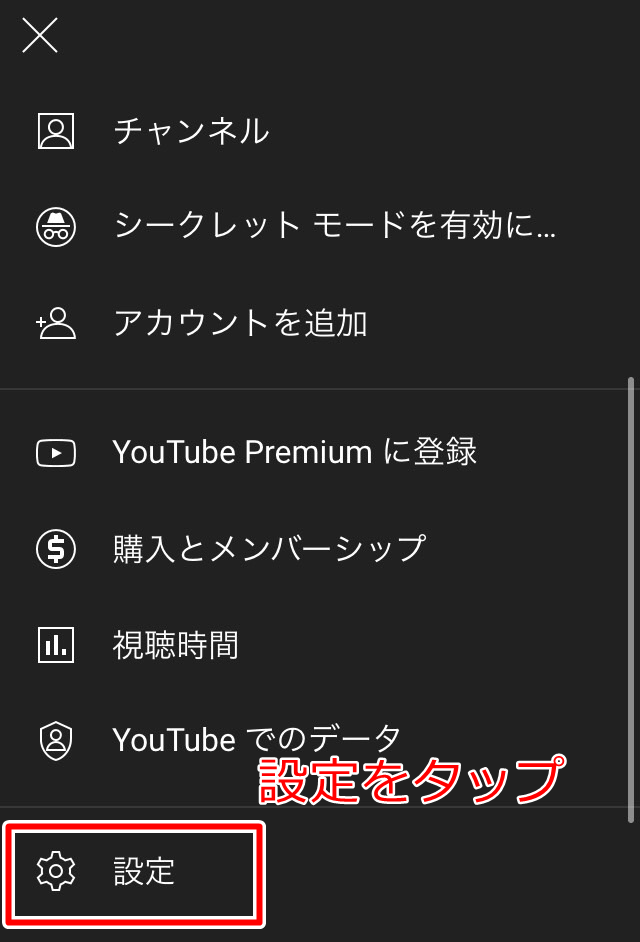
④「履歴とプライバシー」をタップする

⑤「すべてのアクティビティを管理」をタップする

⑥左上のメニューボタンをタップ
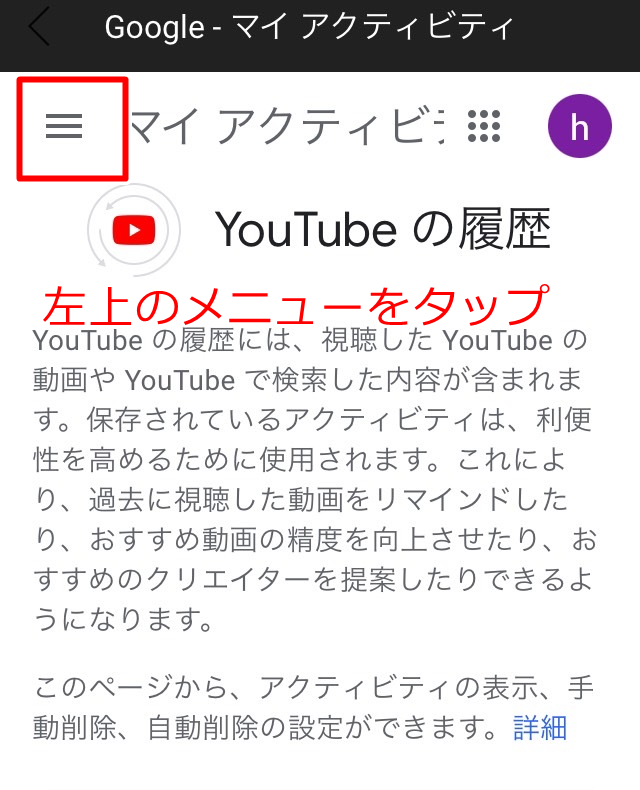
⑦「他のGoogleアクティビティ」をタップ
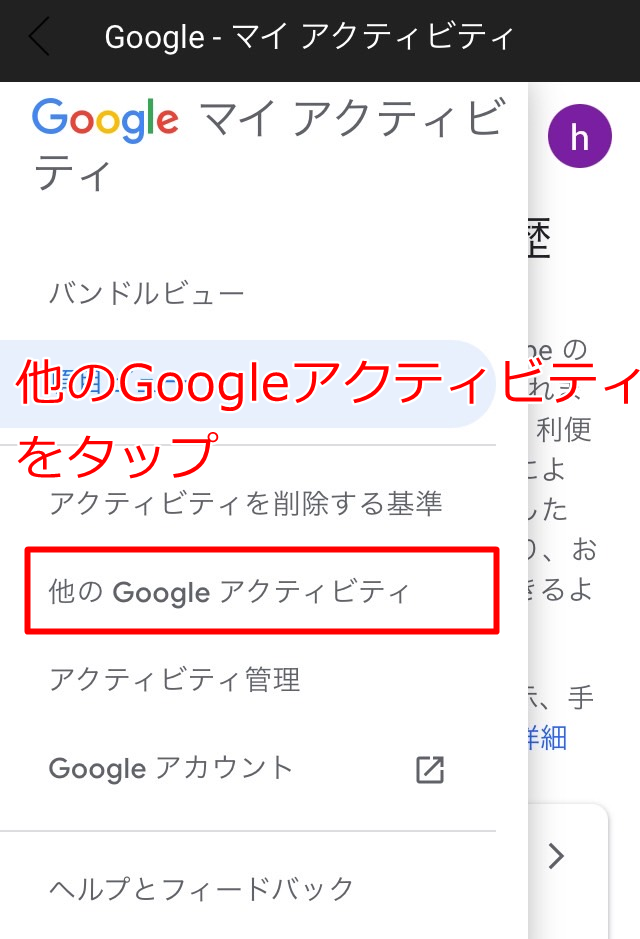
⑧YOUTUBEのコメントの欄で「コメントを表示」をタップ
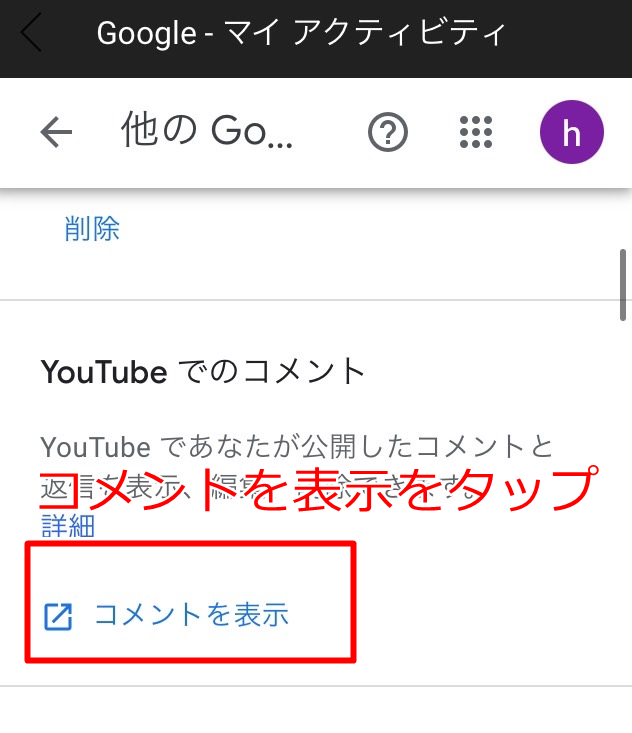
一番上から少しスクロールしたところに「YOUTUBEでのコメント」という欄があります。
⑨コメント履歴が表示される
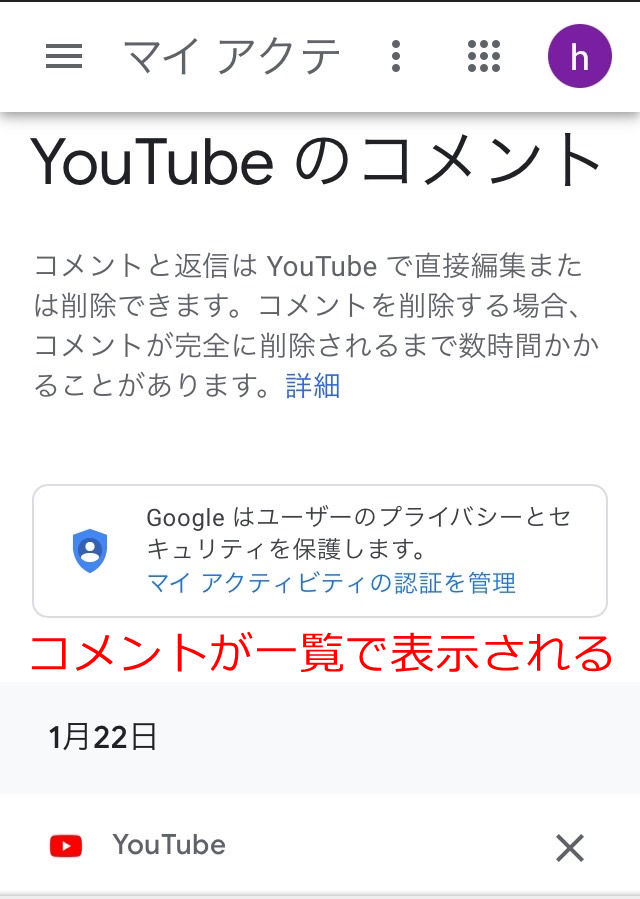
コメントの削除については、一覧になったコメントの「×」ボタンを押せばOKです。 コメントの編集については、この画面では操作できません。
PC(ブラウザ)でYOUTUBEの自分のコメント履歴を見る方法
PCからのコメント履歴はもっと簡単に見ることができます。
- ①左上のメニューをクリックする
- ②履歴をクリックする
- ③コメントをクリックする
- ④YOUTUBEのコメントが表示される
①左上のメニューをクリックする

②履歴をクリックする

③コメントをクリックする
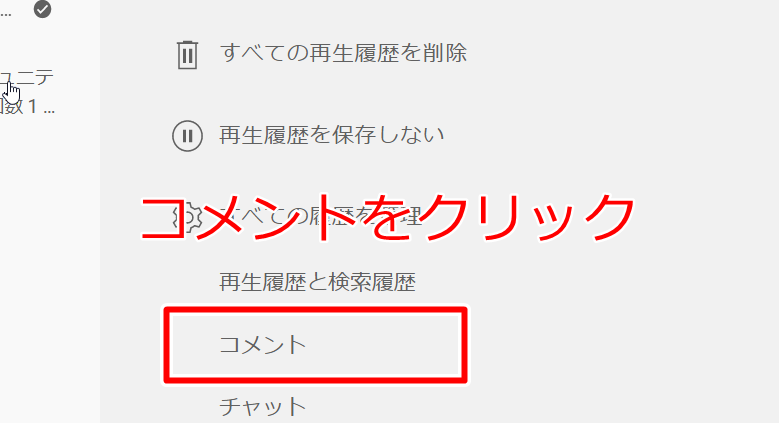
④YOUTUBEのコメントが表示される
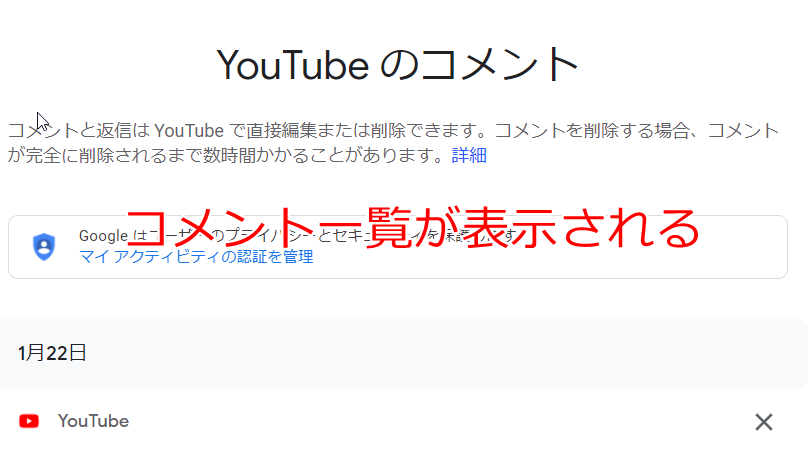
コメントの削除については、一覧になったコメントの「×」ボタンを押せばOKです。 コメントの編集については、この画面では操作できません。
YOUTUBEのコメント履歴が表示されない場合は?
コメント履歴が表示されないパターンは主に2つです。
- ①ログインしてない
- ③YOUTUBEのバグ
ログインしてない場合は、コメント履歴が表示されない
コメントの履歴が表示されない場合に考えられる一つ目の可能性は、 ログインしていないということです。 ログインしてない状態でも、動画の下部に表示されるコメントは表示されますが、 自分のコメント一覧は表示することができません。またログインしてない状態では、そもそものコメントをすることができません。 おすすめの動画にコメントしたい、自分のコメント履歴を残したいという人は、まずログインするところから始めましょう。
YOUTUBEのバグでコメントが表示されない
2つ目に考えられる理由は、 YOUTUBE自体のバグによってコメント履歴が表示されない場合です。 ログインしてない場合に比べて頻度は非常に少ないですが、可能性としてゼロではありません。 もし、ログインしているのにYOUTUBEのコメント履歴が見られないという人は、PCで見ている場合は、 ブラウザを再読み込み、スマホ・タブレットで見ている場合は、一度アプリを停止させて再度、起動してみましょう。
コメントは他人にも見られる可能性もあるものなので慎重に
YOUTUBEのコメントは、動画作成者の設定次第で全て公開になっていることが多いです。 相手の姿が見えないとついつい辛辣なコメント、恥ずかしいコメントをしてしまうところですが、誰からも見られてしまう可能性が あるものとして、慎重に書き込みしましょう。